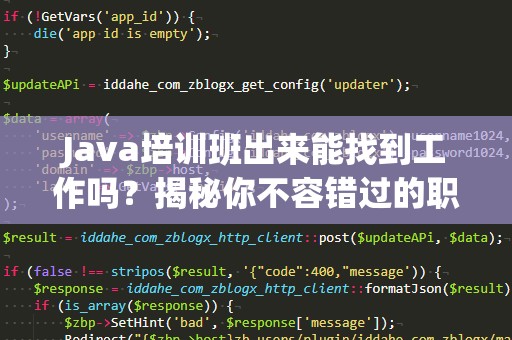随着技术的不断发展,Java作为一种跨平台、功能强大的编程语言,依然是全球最受欢迎的开发语言之一。无论你是编程新手,还是有一定基础的开发者,掌握Java的开发环境配置都是必不可少的一步。而作为Java开发的核心工具,JDK(JavaDevelopmentKit)是每个开发者必备的工具包。JDK安装完成后,究竟应该如何打开并开始你的Java开发之旅呢?
一、JDK的安装步骤

在深入探讨如何打开JDK之前,首先需要确保你已经成功安装了JDK。JDK是Java的开发工具包,包含了编译Java程序的必要工具。如果你还未安装,可以前往Oracle官网或者其他可靠的下载源获取最新版本的JDK。
下载JDK:访问Oracle官网或其他可信的站点,下载与你的操作系统匹配的JDK版本。
安装JDK:下载完成后,按照提示完成JDK的安装。安装时可以选择默认设置,也可以根据自己的需要自定义安装路径。
配置环境变量:安装完JDK后,需要在操作系统中配置Java的环境变量。这是为了确保你可以在命令行中直接使用Java命令进行编译和运行Java程序。
配置环境变量的方法因操作系统而异:
Windows系统:右键点击“我的电脑”,选择“属性”→“高级系统设置”→“环境变量”。在“系统变量”中添加“JAVA_HOME”并指向JDK的安装路径,然后在“Path”中加入%JAVA_HOME%\bin。
Mac/Linux系统:可以通过编辑~/.bash_profile文件或~/.zshrc文件,添加类似exportJAVA_HOME=/usr/lib/jvm/java-8-openjdk的命令,并通过source~/.bash_profile使其生效。
二、JDK安装完成后,如何打开?
完成JDK安装和配置环境变量后,如何启动Java开发环境便成了许多初学者最关注的问题。其实,JDK本身并不直接提供一个图形化的开发界面,它更多的是提供了一个命令行工具来进行编译、执行程序等操作。因此,"打开"JDK的过程,实际上就是通过命令行或者开发工具来启动Java开发。
1.使用命令行打开JDK
在Windows或Mac/Linux系统中,打开命令行窗口后,可以通过输入java-version来查看JDK是否安装成功。如果系统能正确显示Java版本号,则说明JDK已经成功安装并配置好。
你可以使用javac命令来编译Java源文件,使用java命令来运行编译后的程序。举个例子,假设你有一个名为HelloWorld.java的文件,可以按照以下步骤操作:
打开命令行窗口(在Windows中是“cmd”,在Mac/Linux中是“Terminal”)。
进入Java文件所在的目录,使用cd命令进行切换。
输入命令javacHelloWorld.java进行编译,这会生成一个名为HelloWorld.class的字节码文件。
输入javaHelloWorld来执行该Java程序,若代码正确,则会看到输出结果。
2.使用集成开发环境(IDE)
对于大部分开发者来说,使用命令行进行Java编程显然不够高效。尤其是对于初学者来说,手动编译和运行程序会显得繁琐。因此,很多开发者会选择使用IDE(集成开发环境)来提高工作效率。
常见的Java开发IDE有:
Eclipse:Eclipse是Java开发最受欢迎的开源IDE之一,功能强大,插件丰富。你可以通过Eclipse来编写、调试、运行Java程序。
IntelliJIDEA:IntelliJIDEA是一款由JetBrains开发的JavaIDE,具有智能代码补全、自动重构等强大的功能,深受开发者喜爱。
NetBeans:NetBeans是另一个功能齐全的IDE,适合Java开发者使用,支持JavaSE、JavaEE等多种开发模式。
无论选择哪款IDE,都可以在其官方网站上下载对应版本并安装。安装好IDE后,你只需要创建一个新的Java项目,在IDE中编写、编译、运行Java代码,整个过程将变得更加直观和高效。
三、为什么选择IDE?
尽管命令行工具是可以执行Java程序的有效方式,但对于大部分开发者来说,IDE的使用会让开发过程更加高效。IDE提供的自动化功能,如代码提示、调试、单元测试等,大大提升了开发效率。IDE还提供了项目管理、代码格式化、版本控制等工具,帮助开发者更好地组织和管理代码。
四、总结
JDK安装之后,如何打开它并进行Java开发,取决于你选择的开发方式。通过命令行你可以直接编译和运行Java程序,而使用IDE则能提供更丰富、更高效的开发体验。对于Java初学者而言,IDE是更好的选择,它能够帮助你专注于业务逻辑的编写,而不必纠结于环境配置和命令操作。无论是命令行还是IDE,掌握好这两种方式,你就能顺利开启Java开发之旅。
随着Java开发的深入,除了基本的环境配置和打开方式外,了解一些其他的开发技巧也是十分重要的。继续跟随我们一起深入了解如何提升Java开发体验。
五、JDK的高级功能
在安装JDK并成功启动Java开发环境后,许多开发者往往会遇到一些更具挑战性的问题。比如,如何更高效地调试代码?如何优化Java应用的性能?这时候,JDK提供的高级功能就显得尤为重要。
1.使用JDK中的调试工具
Java中的调试工具可以帮助开发者在程序执行时查看变量、调用堆栈、设置断点等,从而找到程序中的逻辑错误。JDK自带了jdb调试工具,支持命令行调试操作。通过jdb,开发者可以逐步执行Java程序,查看程序的运行状态。
例如,可以在命令行中输入jdbHelloWorld,然后在调试模式下使用stopinHelloWorld.main命令设置断点,接着通过run命令启动程序,逐步执行并观察程序的行为。
2.使用JVM参数优化性能
Java虚拟机(JVM)是Java程序执行的核心,掌握如何调优JVM的性能对于开发高效的Java应用至关重要。JDK提供了一些JVM参数,开发者可以通过调整这些参数来优化程序的性能。常见的JVM参数包括堆大小设置(-Xms和-Xmx)、垃圾回收策略(-XX:+UseG1GC)等。
在运行Java程序时,可以通过命令行传入这些JVM参数,例如:
java-Xms512m-Xmx1024m-jarMyApp.jar
该命令设置了JVM的初始堆大小为512MB,最大堆大小为1024MB。合理的JVM调优能有效提升Java应用的运行效率,尤其是在处理大数据量或高并发时尤为重要。
3.使用JDK附带的工具
JDK还提供了一些附带工具,可以帮助开发者更好地管理和分析Java程序。例如:
jconsole:用于监控JVM运行时的内存、CPU使用情况等。
jvisualvm:是一个图形化的工具,用于监控Java程序的性能、分析内存泄漏等问题。
jstack:用于打印Java线程的堆栈信息,帮助开发者分析死锁等问题。
通过这些工具,开发者可以更好地监控和优化Java应用。
六、加入Java开发社区
Java作为一种历史悠久的编程语言,拥有庞大的开发者社区。如果你遇到技术难题或者想要了解最新的技术动态,加入Java开发社区是一个不错的选择。无论是在线论坛、技术博客,还是开源项目平台,Java社区都充满了活跃的开发者,大家可以互相分享经验、共同解决问题。
七、结语
JDK安装完成后,打开JDK的方式不仅仅是通过命令行操作,更是借助强大的IDE进行开发,提升编程效率。掌握JDK的高级功能,了解如何调试、优化和监控Java应用,才能真正成为一名优秀的Java开发者。希望你通过这篇文章,能够顺利上手Java开发,并在未来的编程之路上越走越远!